Вопрос пользователя
Здравствуйте.
Подскажите пожалуйста, где-нибудь на компьютере сохраняются ли посещенные мной сайты? Дело в том, что читал одну интересную статью, но убей не могу вспомнить на каком сайте.
Доброго времени суток!
Вся история просмотренных страничек (причем по дате и времени) сохраняется в журнале браузера. Такой журнал, кстати, есть в любом нормальном браузере.
В этой статье покажу, как открыть этот журнал и посмотреть, когда и какие странички в нем просматривали. Также затрону несколько вариантов просмотра истории посещения, если журнал уже очистили.
В помощь!
Чтобы никто не мог посмотреть вашу историю посещения тех или иных сайтов — пользуйтесь специальными утилитами-чистильщиками
Просмотр истории посещения в браузере:
Chrome
Вариант №1
Нажать простое сочетание кнопок Ctrl+H — должно автоматически открыться окно с историей (прим.: H — History).
ОЧЕНЬ СТРАННЫЕ САЙТЫ В ИНТЕРНЕТЕ
Вариант №2
Достаточно скопировать адрес: chrome://history/ и вставить его в адресную строку браузера. Просто и легко!
Вариант №3
В правом верхнем углу окна браузера нужно нажать значок с «тремя точками» — в открывшемся списке выбрать вкладку «История» (см. скриншот ниже).
Далее перед вами появятся несколько самых последних посещенных страничек. Если нужно больше информации по посещениям — нажмите по ссылке «История» .
Совет! Кстати, чтобы открыть последнюю вкладку (которую закрыли) — нажмите сочетание кнопок Ctrl+Shift+T.
Далее пред вами откроется полный список всех посещений: по датам, времени (см. пример ниже). Также можно искать нужно страничку по ее названию (верхнее меню).
В общем-то, довольно быстро можно найти те сайты, на которые вы заходили.
Opera
Вариант №1
Зажать одновременно кнопки Ctrl+H (также, как и в Chrome).
Вариант №2
Нажать в левом верхнем углу «Меню» и выбрать вкладку «История» . Далее у вас будет возможность:
- открыть журнал (историю посещений);
- очистить историю посещений (кстати, для этого также можно зажать кнопки Ctrl+Shift+Del) ;
- либо просмотреть несколько последних просмотренных страничек (пример ниже).
Кстати, сам журнал, на мой взгляд, даже поудобнее чем в Chrome. Здесь также можно искать в истории по определенному названию странички, сбоку есть удобный рубрикатор по датам: сегодня/вчера/старые.
Firefox
Вариант №1
Для вызова окна журнала посещений необходимо нажать сочетание кнопок Ctrl+Shift+H .
Вариант №2
Также вызвать журнал можно обратившись к меню: в правом верхнем углу нужно на значок с «тремя линиями» — в открывшемся под-окне выбрать «Журнал» (см. скрин ниже ).
Кстати, в Firefox журнал посещений (см. скрин ниже), на мой взгляд, выполнен почти идеально: можно смотреть сегодняшнюю историю, вчерашнюю, за последние 7 дней, за этот месяц и пр.
Как убрать сайт который появляется при запуске компьютера/автозагрузки
Можно сделать резервную копию, или экспортировать/импортировать записи. В общем-то, все что нужно — под рукой!
Edge
Вариант №1
Нажать сочетание кнопок на клавиатуре Ctrl+H — в правом верхнем окне программы откроется небольшое боковое меню с журналом (пример на скрине ниже).
Вариант №2
Нажать по меню «Центр» (находится в правом верхнем углу программы), затем переключить вкладку с избранного на журнал (см. цифру-2 на скрине ниже) .
Собственно, здесь можно и узнать всю необходимую информацию (кстати, здесь же можно очистить историю посещений).
Если история удалена, можно ли ее узнать?
Не всегда и не полностью. Большое значение также имеет, как эту историю очищали, и когда.
Если, например, использовались спец. утилиты для полного уничтожения истории — то шансов практически нет. А если простая очистка с помощью обычной функции самого браузера (да еще и недавно) — то шансов куда больше. Несколько рабочих способов приведу ниже.
Способ 1: с помощью кэша DNS
Если после очистки истории в браузере — вы не перезагружали компьютер/ноутбук, то найти домены, на которые были совершены переходы, можно в кэше DNS. Это, конечно, не конкретные адреса страниц, но все-таки о чем-то узнать можно.
Еще один минус этого способа: что, кроме соединений пользователя, в нем будут отображаться служебные адреса, используемые вашей системой, антивирусными приложениями и пр.
И так, как посмотреть историю с помощью DNS:
-
Сначала открываете командную строку: нажмите сочетание кнопок Win+R , и в открывшееся окно введите команду CMD , нажмите Enter;

Как запустить командную строку — универсальный способ для Windows 7, 8, 10
В помощь!
Несколько способов, как открыть командную строку в разных Windows
Способ 2: с помощью программ для восстановления данных
История посещений в браузере хранится в обычных файлах на жестком диске (как и любые другие файлы). И при их удалении — их можно также попытаться восстановить с помощью программ для восстановления данных (коих сейчас сотни).
Тема восстановления достаточно обширна, поэтому рекомендую ознакомиться со статьей, ссылка на которую ниже. В ней я показывал, как найти и восстановить документы Word/Excel (принцип работы будет аналогичный).
В помощь!
Как восстановить не сохранённый документ Word или Excel (см. подзаголовок «Поиск удаленного документа на жестком диске»)
Где искать файлы, которые нужно восстановить:
Google Chrome:
C:Пользователи(Имя Пользователя)AppDataLocalGoogleChromeUser DataDefaultlocal storage
Mozilla Firefox:
C:Users(Имя Пользователя)AppDataRoamingMozillaFirefoxProfiles
Microsoft Edge:
C:Users(Имя Пользователя)AppDataLocalMicrosoftWindowsHistory
Способ 3: установить программу контроля за действиями пользователя
Если вы хотите узнать, какие адреса и сайты будет посещать пользователь в будущем — то в этом случае можно установить спец. программу для контроля за действиями и работой за ПК.
Она покажет не только адреса, но и все запущенные программы, время работы, время включения/выключения ПК (может также сделать скриншоты рабочего стола) и пр. В общем, узнать можно всё, что делают за компьютером!
О том, как это всё настроить, и что выбрать — рассказывал в одной из своих статей, ссылка ниже.
Программы для контроля : Офис метрика, JETLOGGER, Kickidler, Time Doctor, CleverControl, Стахановец, CrocoTime.
Примечание : хочу напомнить всем, что использование подобного программного обеспечения для мониторинга сотрудников на компьютерах или других устройствах, для которых у вас нет достаточных прав доступа (и полномочий), считается нарушением российских федеральных и государственных законов!
Способ 4: восстановить систему с помощью контрольной точки
Если у вас есть контрольная точка для восстановления системы — то она также может помочь восстановить историю (они создаются по умолчанию автоматически в Windows XP, 7, 8 — в Windows 10 их автоматическое создание отключено).
У меня на блоге есть отдельная статья, посвященная этой тематики. Из нее вы узнаете, как посмотреть, какие точки для восстановления есть в системе, и как откатиться к нужной (ссылка ниже).
В помощь!
Как восстановить Windows 10: инструкция по шагам.
Минусы : не всегда есть контрольные точки с нужной датой. Не вся история восстанавливается (шансы есть у Internet Explorer. ).
На этом у меня пока всё.
Первая публикация: 21.10.2017
Источник: ocomp.info
Как узнать на какие сайты заходили с компьютера
Существует множество причин, почему человек может захотеть узнать, какие сайты были посещены с компьютера — от проверки детей до контроля за сотрудниками в рабочее время. В данной статье мы рассмотрим несколько методов, которые помогут вам узнать список посещенных сайтов и принять меры в зависимости от ваших целей и обстоятельств.
Просмотр истории браузера
Самый простой и доступный способ узнать, на какие сайты заходили с компьютера — это проверить историю браузера. Для этого нужно выполнить несколько простых шагов:
- Запустить браузер.
- Войти в меню Инструменты или Настройки (это зависит от типа обозревателя).
- Открыть пункт История.
Таким образом вы сможете увидеть список всех посещенных сайтов, которые были сохранены в браузере. Однако стоит учитывать, что если пользователь очистил историю или использовал режим инкогнито, эта информация может быть недоступна.
Смотрим журнал действий
Еще один способ узнать, на какие сайты заходили с компьютера — это проверить журнал действий. Чтобы это сделать необходимо:
- Нажать кнопку «Пуск».
- Выберите параметры.
- Зайдите в раздел «Конфиденциальность».
- Откройте пункт «Журнал действий».
В данном разделе вы сможете увидеть список файлов, которые были открыты на компьютере, а также список посещенных сайтов в определенное время. Однако стоит учесть, что если журнал действий был очищен или отключен, эта информация может быть потеряна.
Узнаем информацию от провайдера
Провайдеры могут хранить логи пользователей, которые могут содержать информацию о посещенных сайтах. Однако, очень часто эта информация ограничивается IP-адресами серверов, которые посетил пользователь. Это может быть сделано для улучшения качества связи, противодействия мошеннической деятельности и других целей.
Способ через блокировку сайтов
Если вы хотите узнать, какие сайты посещает пользователь, вы можете использовать такой метод, как блокировка сайтов. Вы можете установить специальную программу для блокировки сайтов на компьютере, чтобы заблокировать доступ к определенным сайтам. Такой способ даёт отличную возможность следить за тем, какие сайты заходит пользователь.
Используем тайм-трекер
Еще один метод, которые также может помочь узнать на какие сайты заходит человек — это тайм-трекер. Это приложение, которое может следить за активностью пользователя в Интернете. С его помощью можно узнать время, которое пользователь проводит на каждом сайте, а также время, когда он был на каждом сайте.
Ключевые моменты
Итак, мы рассмотрели несколько методов, которые помогут вам узнать, какие сайты были посещены с компьютера. Каждый из них имеет свои преимущества и недостатки, и перед применением вам необходимо определить ваши цели и свои возможности. Также перед использованием любого метода, необходимо проверить законность использования и уведомить о нём работников или членов семьи, если это требуется. И помните, использование этих методов должно быть законным и соответствовать законодательству вашей страны.
Как узнать информацию о браузере
Как узнать историю действий на компьютере
Чтобы узнать историю действий на компьютере, необходимо выполнить несколько простых шагов. Во-первых, нужно нажать на кнопку «Пуск» на экране рабочего стола. Затем выбрать пункт «Параметры», который находится в меню «Пуск». В открывшемся списке нужно выбрать пункт «Конфиденциальность». После этого нужно выбрать пункт «Журнал действий».
После выполнения всех этих шагов на экране появится окно, в котором можно увидеть историю всех произведенных на компьютере действий, например, открытые файлы, скачанные программы, установленные приложения, а также посещенные веб-страницы. Таким образом, данная функция может быть полезна для тех, кто хочет отслеживать использование компьютера другими пользователями.
Как посмотреть данные браузера
Если вы хотите узнать, как просмотреть данные браузера Chrome, то необходимо выполнить несколько простых шагов. Сначала откройте браузер на своем компьютере. Затем найдите значок «Настройка и управление Google Chrome» в правом верхнем углу экрана и нажмите на него. В выпадающем меню выберите пункт «История», а затем «История» еще раз.
Вы увидите список посещенных вами веб-страниц, который можно отсортировать по дате и времени. Если вы хотите удалить историю, то нажмите на ссылку «Удалить историю браузера» и выберите период, за который хотите удалить данные. Просто выполните эти простые шаги и вы сможете просмотреть данные браузера Chrome или удалить ненужную историю.
Чтобы узнать, на какие сайты заходили с компьютера, достаточно просмотреть историю посещений. Для начала нужно запустить браузер, затем войти в меню Инструменты или Настройки, в зависимости от используемого обозревателя. Далее нужно открыть пункт История. В этом разделе будут перечислены все посещённые адреса.
Некоторые браузеры предлагают использовать дополнительные настройки поиска по истории. Например, в Google Chrome можно выбрать время, за которое нужно показать посещения, а также использовать поиск по ключевым словам. В любом случае, просмотр истории посещений сайтов позволяет в полной мере изучить активность пользователя в интернете на своем компьютере.
Источник: kombinaty.ru
BrowsingHistoryView для Windows
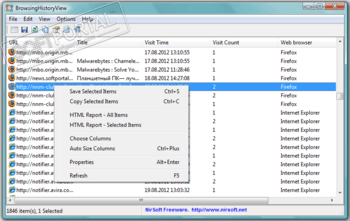
BrowsingHistoryView — небольшая бесплатная программа, которая получает доступ к данным таких браузеров как Internet Explorer, Mozilla Firefox, Google Chrome, Safari, и отображает историю посещенных веб-сайтов в сводной таблице. Утилита предоставляет массу полезной информации, как например адрес посещенного сайта, его название, дата и время посещения, используемый браузер, профиль пользователя и др. Приложение позволяет просматривать историю посещенных страниц для любого профиля пользователя, зарегистрированного в системе. Также присутствует возможность экспортировать полученные результаты в CSV, HTML и XML файл. Программа не требует инсталляции.
- Русификатор BrowsingHistoryView (1 Кб)
ТОП-сегодня раздела «Утилиты к браузерам»
Adobe Flash Player — основной инструмент для воспроизведения Flash-контента в различных браузерах. С.
Edge Blocker — небольшой портативный инструмент для блокировки запуска браузера Microsoft Edge в операционке Windows 10.
WebBrowserPassView — небольшая бесплатная утилита, которая представляет из себя удобный в.
VkOpt — чрезвычайно полезное расширение для всех пользователей социальной сети вКонтакте.
Microsoft Silverlight — «убийца» Adobe Flash. Это новая технология представления данных в Интернете, позиционирующаяся как альтернатива Adobe Flash.
Плагин для браузеров Google Chrome, Firefox и Opera, который представляет прстой, удобный в работе и.
Отзывы о программе BrowsingHistoryView
Отзывов о программе BrowsingHistoryView 2.55 пока нет, можете добавить.
Источник: www.softportal.com